Створюючи свій перший проект в цьому курсі уроки Flash CS6. ви встановили для нього розміри сцени 800 х 600 пікселів. Однак, можливо, що ваш клієнт (якщо ви робите анімацію на замовлення) згодом захоче отримати ту ж анімацію в декількох різних розмірах для того, щоб вона підходила до різних макетів веб-сторінок. Наприклад, для банера він захоче мати зменшену версію анімації з іншими пропорціями сторін. Або він захоче отримати версію, яка буде відтворюватися AIR (для пристроїв, керованих операційною системою Android), у якій будуть свої специфічні розміри.
На щастя, ви можете змінювати розміри сцени навіть після того, як всі елементи на неї вже поміщені.
Давайте створимо іншу версію проекту, створеного вами на попередніх уроках. У цій версії будуть інші розміри.
1. Зверніть увагу, що в нижній частині панелі Properties (властивості) вказані розміри сцени: 800 х 600 пікселів.
Натисніть на кнопці Edit document properties (редагування властивостей документа), яка знаходиться поруч з розмірами сцени. Ця кнопка зображена у вигляді маленького гайкового ключа.
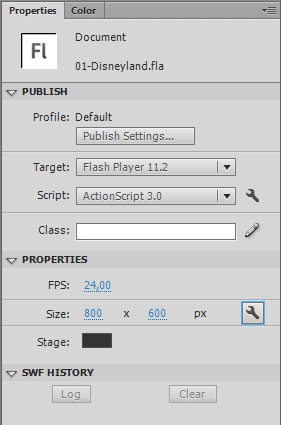
Перед вами з'явиться діалогове вікно Document Settings (параметри документа).
2. У полях Width (ширина) і Height (висота) введіть нові розміри сцени. Нехай ширина дорівнюватиме 400 пікселів, а висота 300.
3. Натисніть на опції Scale content with stage.
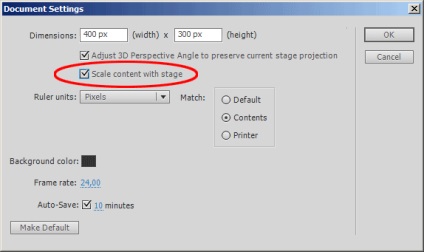
4. Натисніть на кнопці OK.
Якщо ваші нові розміри не пропорційні оригінальному розмірі, то Flash змінить розміри таким чином, щоб контент максимально до них підходив. Це означає, що якщо новий розмір сцени ширше ніж початковий, то справа з'явиться додатковий простір. Якщо сцена буде вище оригінальної, то додатковий простір з'явиться внизу.
5. Виберіть File> Save As.
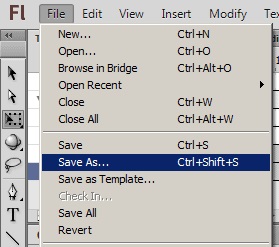
Виберіть формат файлу Flash CS6 Document. Назвіть новий файл 01 - Disneyland - 400x300.fla.